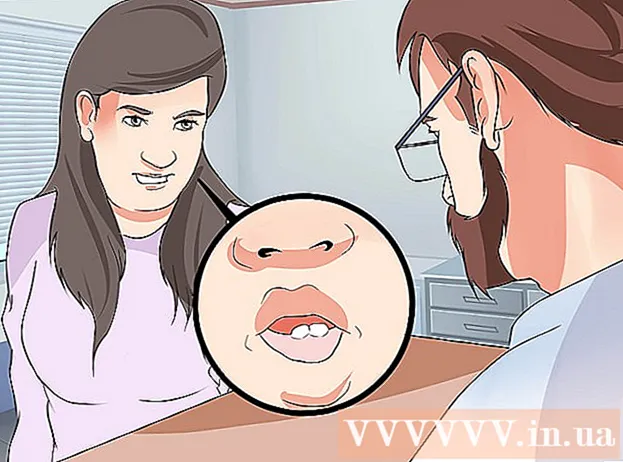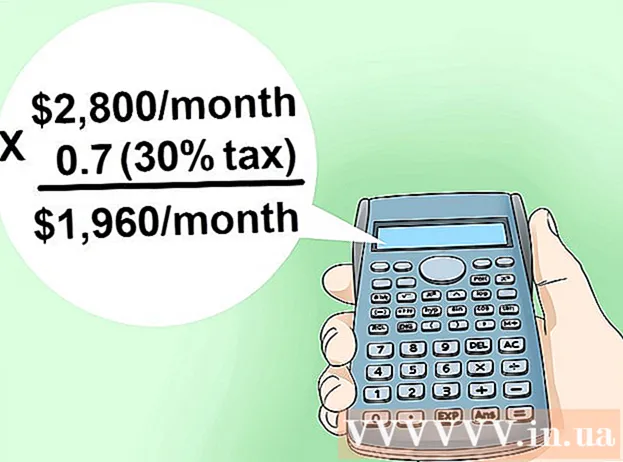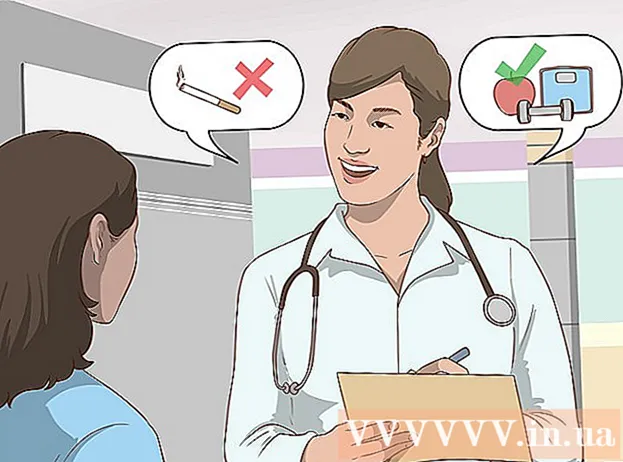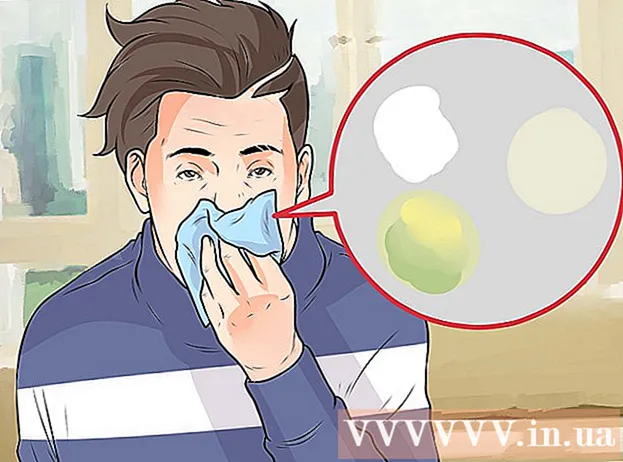Schrijver:
William Ramirez
Datum Van Creatie:
15 September 2021
Updatedatum:
1 Juli- 2024

Inhoud
Door uw tv op uw computer aan te sluiten, kunt u het beeld rechtstreeks van uw computer naar uw tv-scherm overbrengen. U kunt gedownloade films bekijken, door websites bladeren en meer op het grote scherm. U hoeft alleen de twee apparaten met elkaar te verbinden met een HDMI-kabel.
Stappen
Deel 1 van 2: De juiste kabel vinden
 1 Controleer de poortgrootte. Als je van plan bent een laptop aan te sluiten, controleer dan welke poort je hebt - regular, mini of micro HDMI.
1 Controleer de poortgrootte. Als je van plan bent een laptop aan te sluiten, controleer dan welke poort je hebt - regular, mini of micro HDMI.  2 Meet de afstand tussen uw tv en computer. Het is noodzakelijk om de afstand van de tv-poort tot de computerpoort te meten, bij voorkeur niet te ver. Schat de benodigde kabellengte in door toleranties te maken.
2 Meet de afstand tussen uw tv en computer. Het is noodzakelijk om de afstand van de tv-poort tot de computerpoort te meten, bij voorkeur niet te ver. Schat de benodigde kabellengte in door toleranties te maken.  3 Koop een HDMI-kabel. U kunt de kabel kopen bij uw dichtstbijzijnde elektronicawinkel of op internet zoeken en deze kopen bij online winkels zoals eBay en Amazon.
3 Koop een HDMI-kabel. U kunt de kabel kopen bij uw dichtstbijzijnde elektronicawinkel of op internet zoeken en deze kopen bij online winkels zoals eBay en Amazon. - Laat u niet misleiden en koop geen dure HDMI-kabels.Over het algemeen werkt de HDMI-kabel goed of helemaal niet. Een duurdere kabel zal het schermbeeld op geen enkele manier verbeteren.
- Neem een hogesnelheidskabel, maar de gegevensoverdrachtcapaciteit kan worden opgeofferd.
- Er zijn geen HDMI 1.4-kabels en er is geen speciale kabel nodig voor 3D, 120 en 240 Hz of Audio Return Channel (ARC) transmissie - of, om precies te zijn, een gewone HDMI-kabel zal al het bovenstaande doen. ...
Deel 2 van 2: Sluit je computer aan op je tv
 1 Sluit de kabel aan op je tv. Let op hoe de poort (zijn nummer) is ondertekend, dit komt van pas bij het opzetten van de verbinding.
1 Sluit de kabel aan op je tv. Let op hoe de poort (zijn nummer) is ondertekend, dit komt van pas bij het opzetten van de verbinding.  2 Sluit het andere uiteinde aan op uw computer. In de systeemeenheid bevindt de verbindingsconnector zich meestal op het achterpaneel.
2 Sluit het andere uiteinde aan op uw computer. In de systeemeenheid bevindt de verbindingsconnector zich meestal op het achterpaneel.  3 Selecteer de videobron op uw tv. Zoek op de afstandsbediening van de tv of de tv zelf de knop waarmee de videosignaalbronnen worden omgeschakeld, zoals "Video 1/2" of "PC" of "Input". Hiermee kunt u de tv naar de computeruitgang schakelen.
3 Selecteer de videobron op uw tv. Zoek op de afstandsbediening van de tv of de tv zelf de knop waarmee de videosignaalbronnen worden omgeschakeld, zoals "Video 1/2" of "PC" of "Input". Hiermee kunt u de tv naar de computeruitgang schakelen. - Soms, na het aansluiten van de computer op de tv, herkent de laatste automatisch de verbinding en toont het beeld van de computer op het scherm. In de meeste gevallen is het scherm echter leeg totdat de juiste signaalbron is geselecteerd. Ga naar de volgende stap.
- Dit is waar het HDMI-poortnummer waarmee u bent verbonden van pas kan komen. Als uw tv bijvoorbeeld 4 ingangen heeft en u hebt verbinding gemaakt met nummer 3, drukt u op de knop Invoer totdat u ingang 3 selecteert.
 4 Ga naar het startmenu van uw computer. Meestal bevindt de menuknop Start zich in de linkerbenedenhoek van het scherm.
4 Ga naar het startmenu van uw computer. Meestal bevindt de menuknop Start zich in de linkerbenedenhoek van het scherm.  5 Selecteer Configuratiescherm. Er wordt een nieuw venster geopend met allerlei instellingen voor uw computer.
5 Selecteer Configuratiescherm. Er wordt een nieuw venster geopend met allerlei instellingen voor uw computer.  6 Zoek het pictogram met het label Scherm en dubbelklik erop. Selecteer aan de linkerkant het gedeelte 'Schermresolutie aanpassen'. Er wordt een venster geopend met de instellingen voor het uitvoeren van afbeeldingen naar uw tv of monitor. U ziet 2 schermen, waarvan er één is uitgeschakeld. Selecteer de losgekoppelde monitor, klik op "Deze schermen uitbreiden" en de knop "Toepassen".
6 Zoek het pictogram met het label Scherm en dubbelklik erop. Selecteer aan de linkerkant het gedeelte 'Schermresolutie aanpassen'. Er wordt een venster geopend met de instellingen voor het uitvoeren van afbeeldingen naar uw tv of monitor. U ziet 2 schermen, waarvan er één is uitgeschakeld. Selecteer de losgekoppelde monitor, klik op "Deze schermen uitbreiden" en de knop "Toepassen". - Het Windows-bureaublad zou op het tv-scherm moeten verschijnen. Soms lukt het de eerste keer niet, probeer het een paar keer. Als het nog steeds niet lukt, controleer dan of je de kabel goed op beide apparaten hebt aangesloten. Als de verbinding nog steeds niet werkt, is de kabel mogelijk defect.
- Stel een resolutie in die door je tv wordt ondersteund en er optimaal uitziet.
Tips
- Niet alle laptops hebben een HDMI-poort, maar bijna alle moderne high-definition tv's hebben dat wel.
- Als het geluid wordt afgespeeld via de luidsprekers van de laptop en niet via de tv, opent u het Configuratiescherm, selecteert u Geluid en selecteert u de tv op de afspeelapparaten. Als de tv niet wordt weergegeven, klikt u met de rechtermuisknop op een lege ruimte in het venster en selecteert u Losgekoppelde apparaten weergeven.